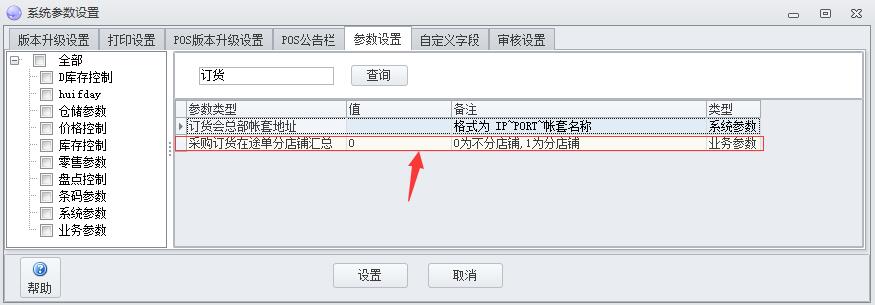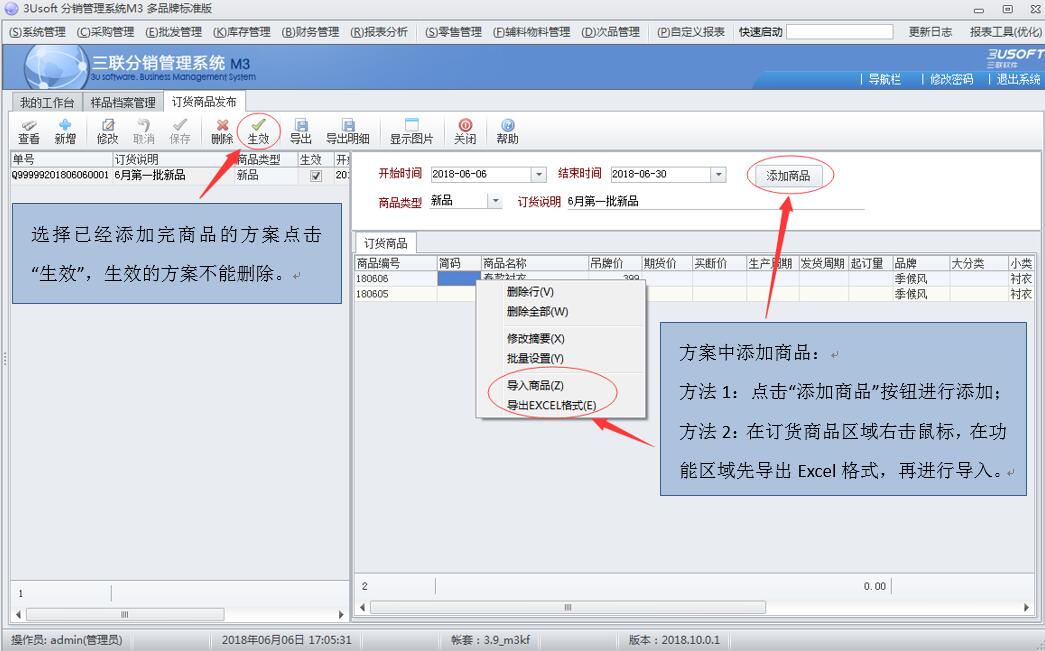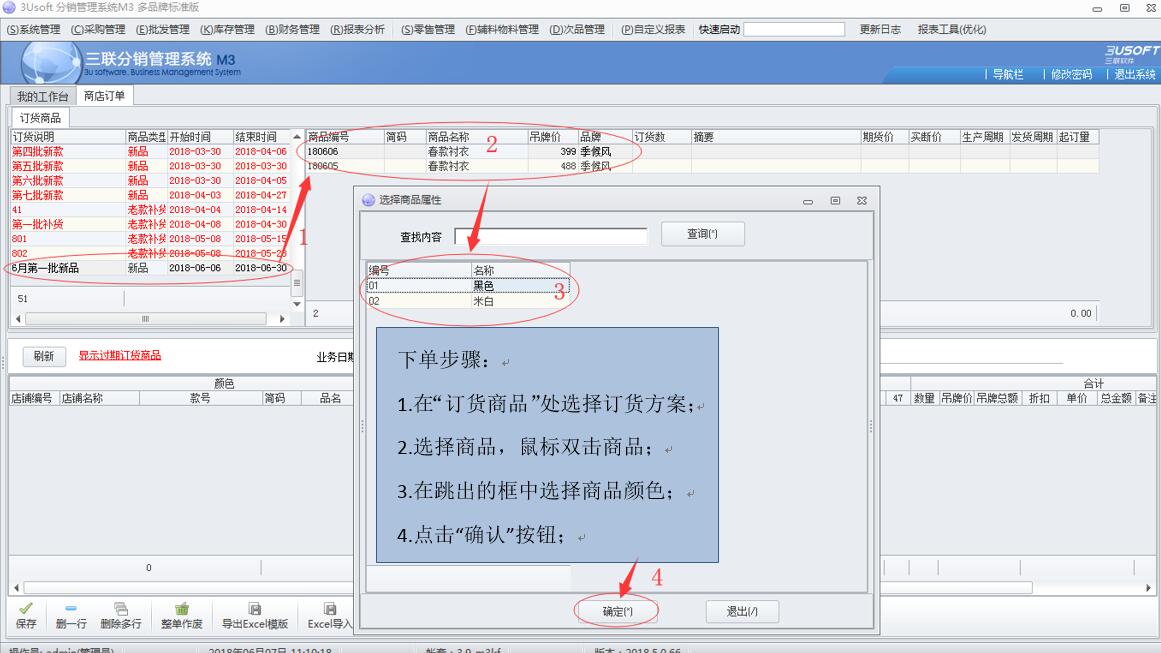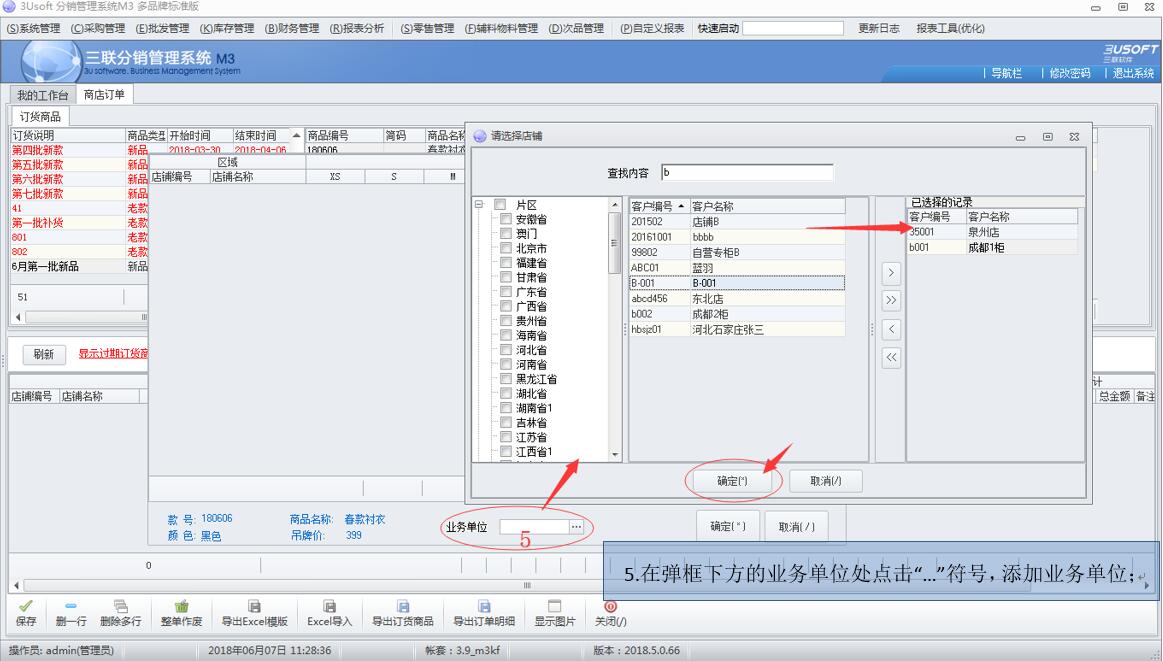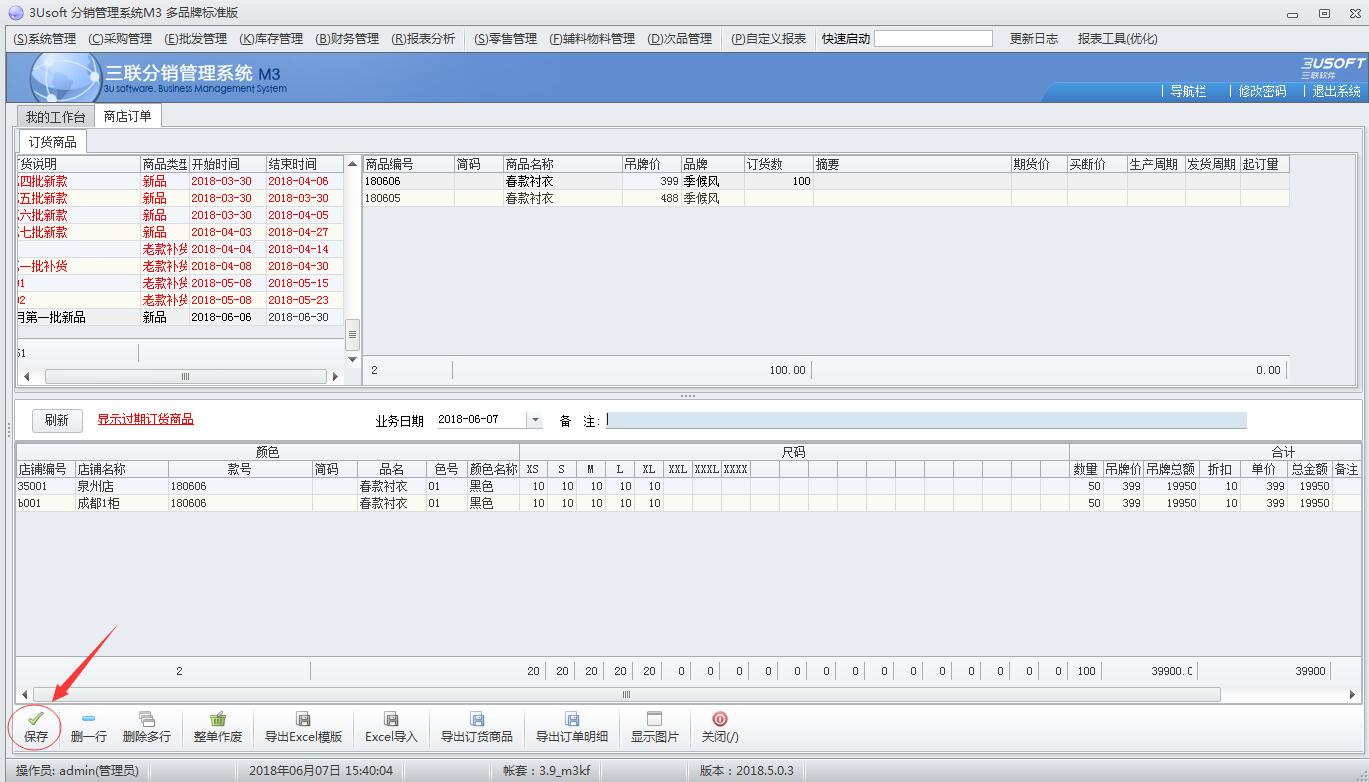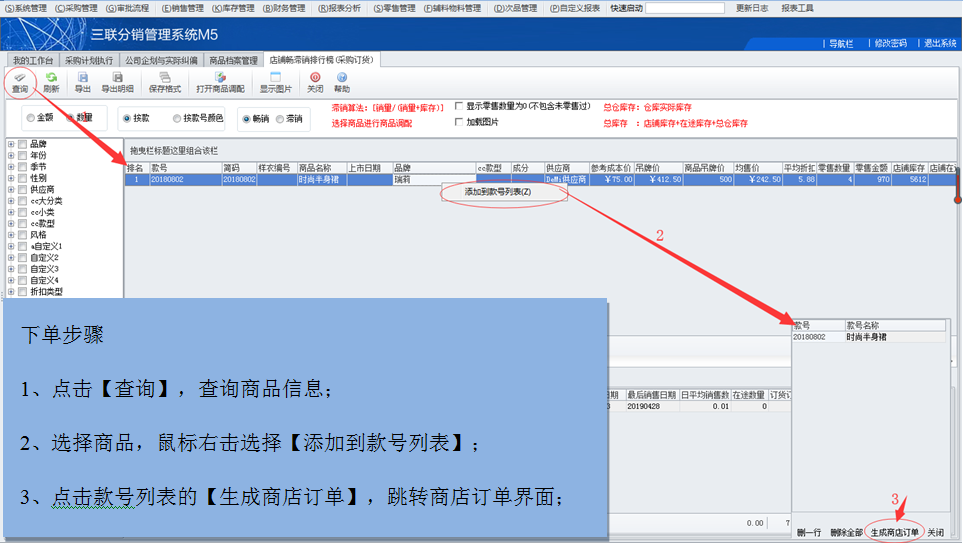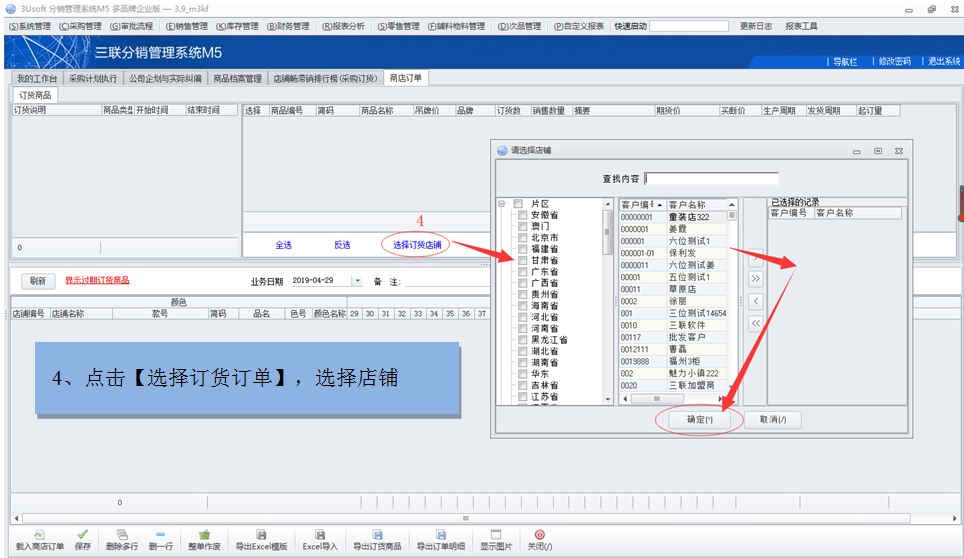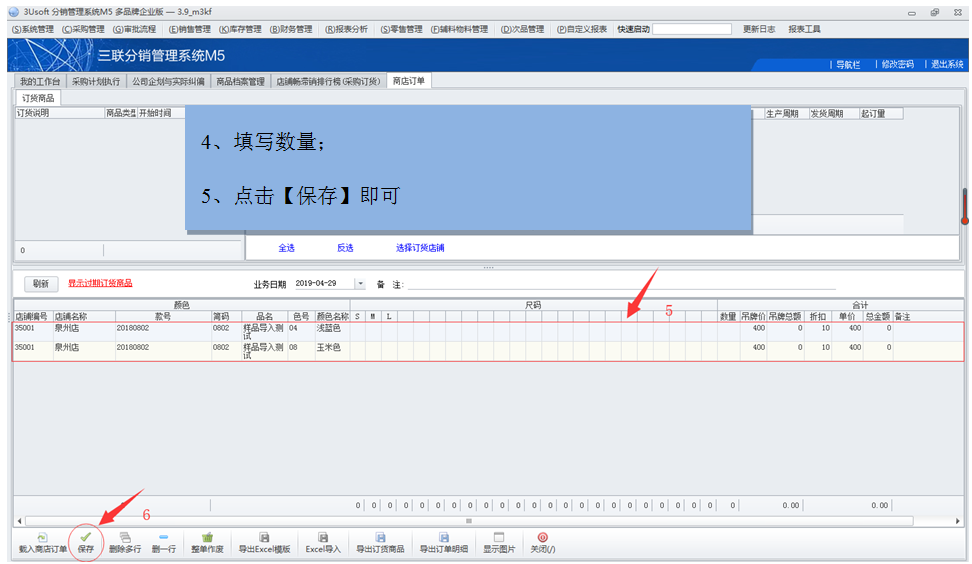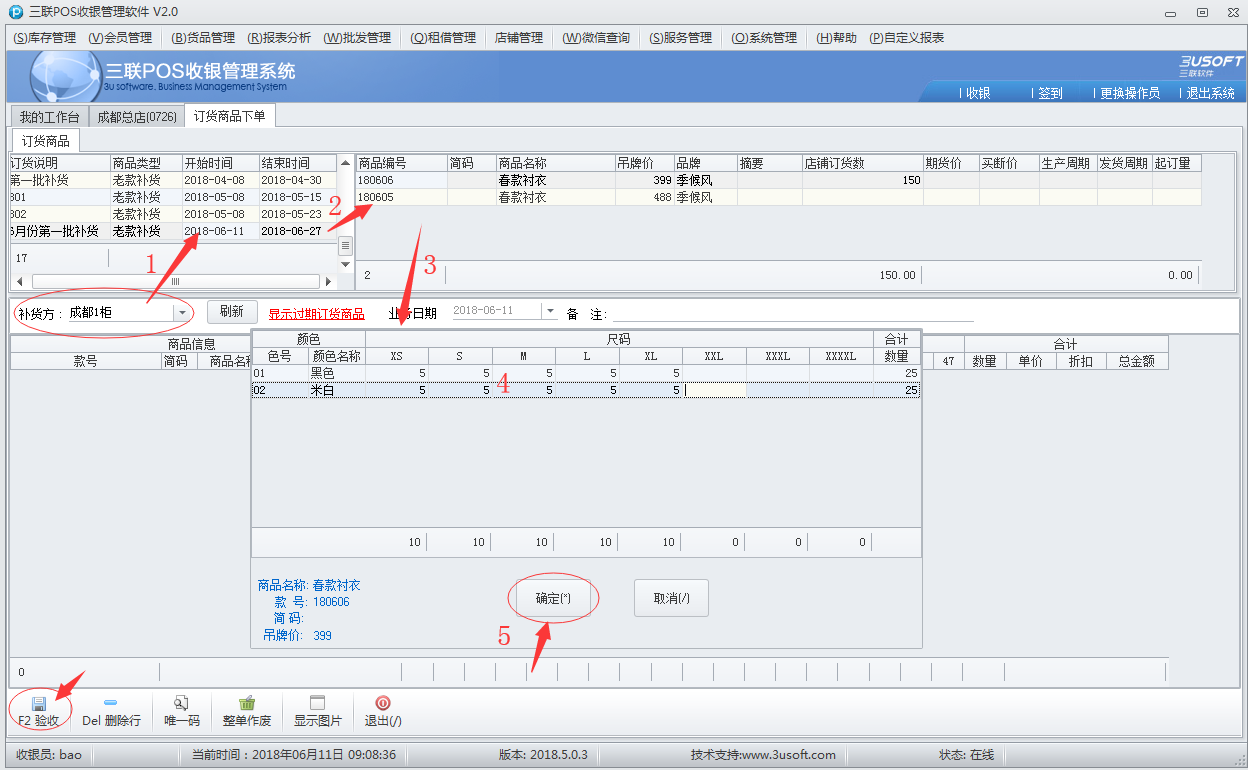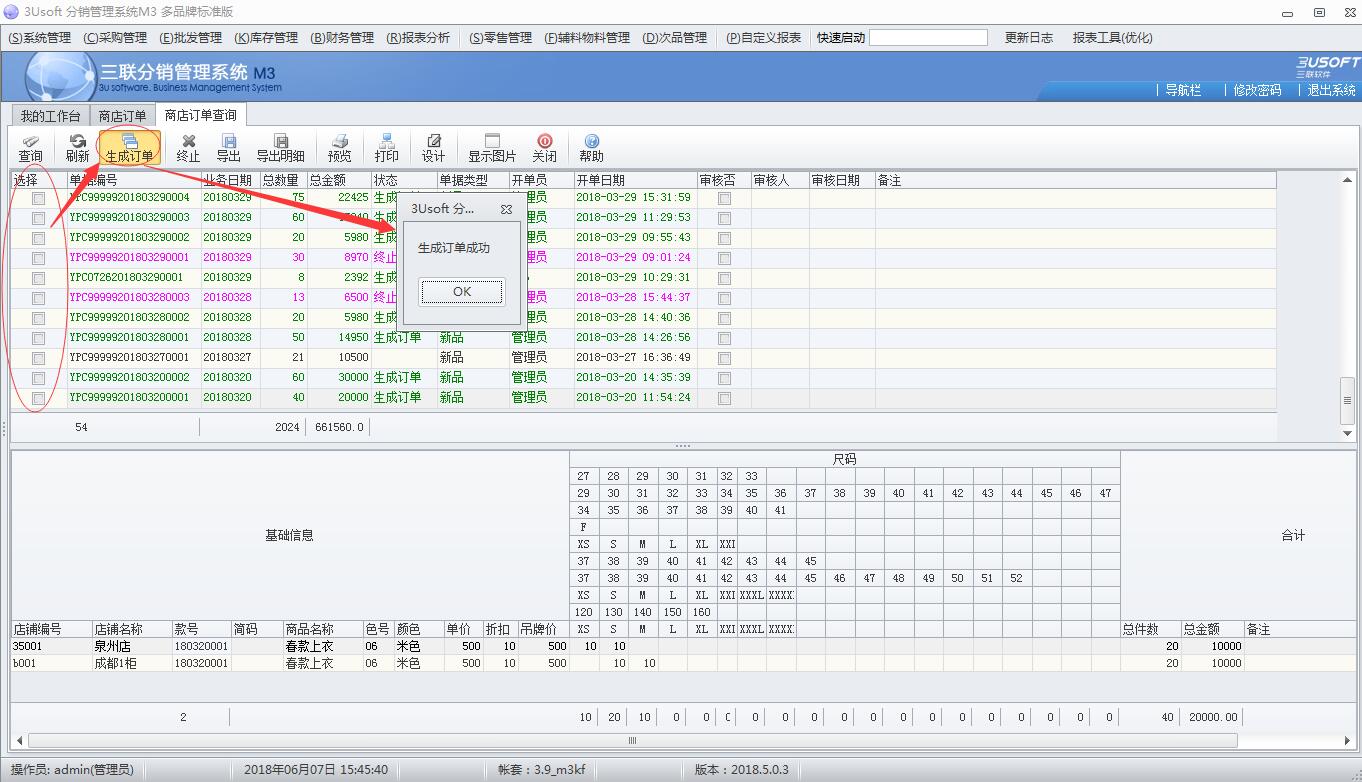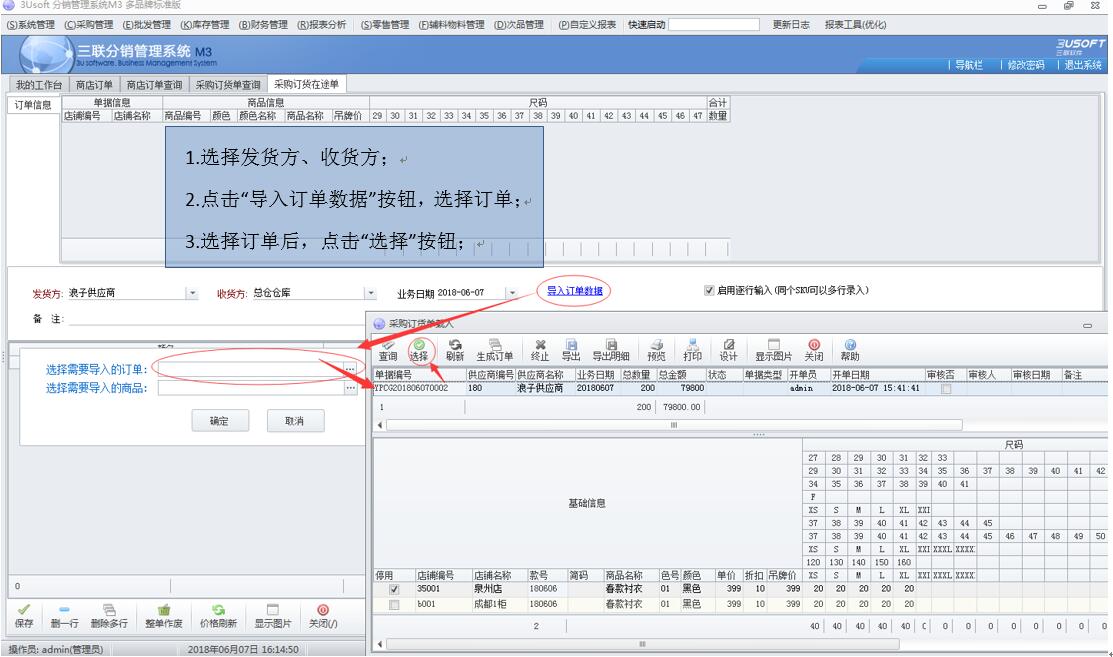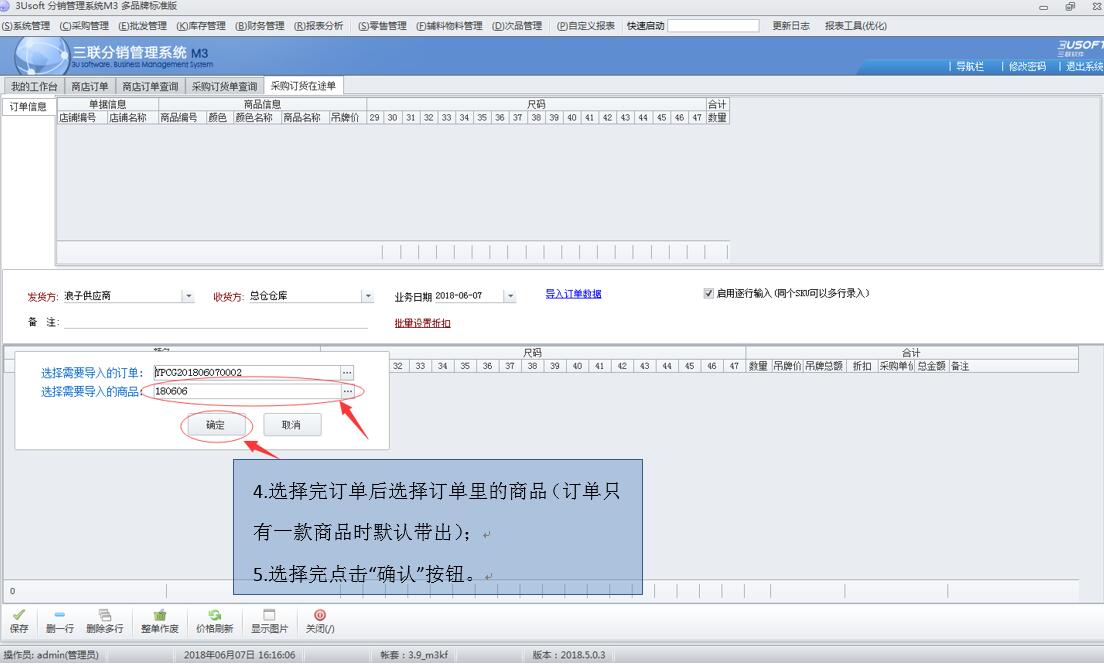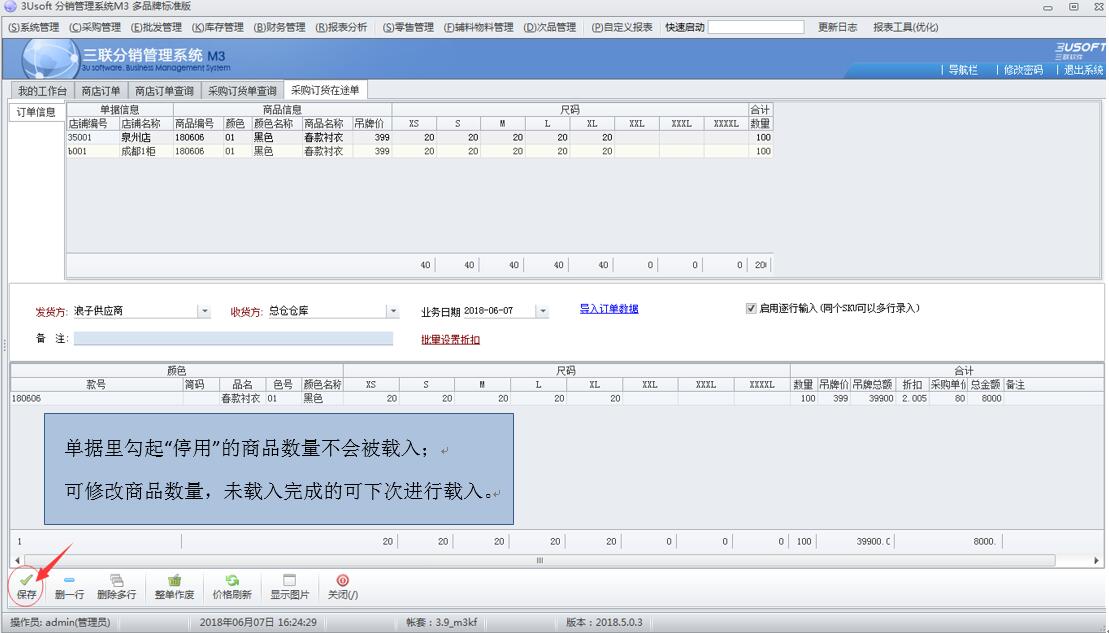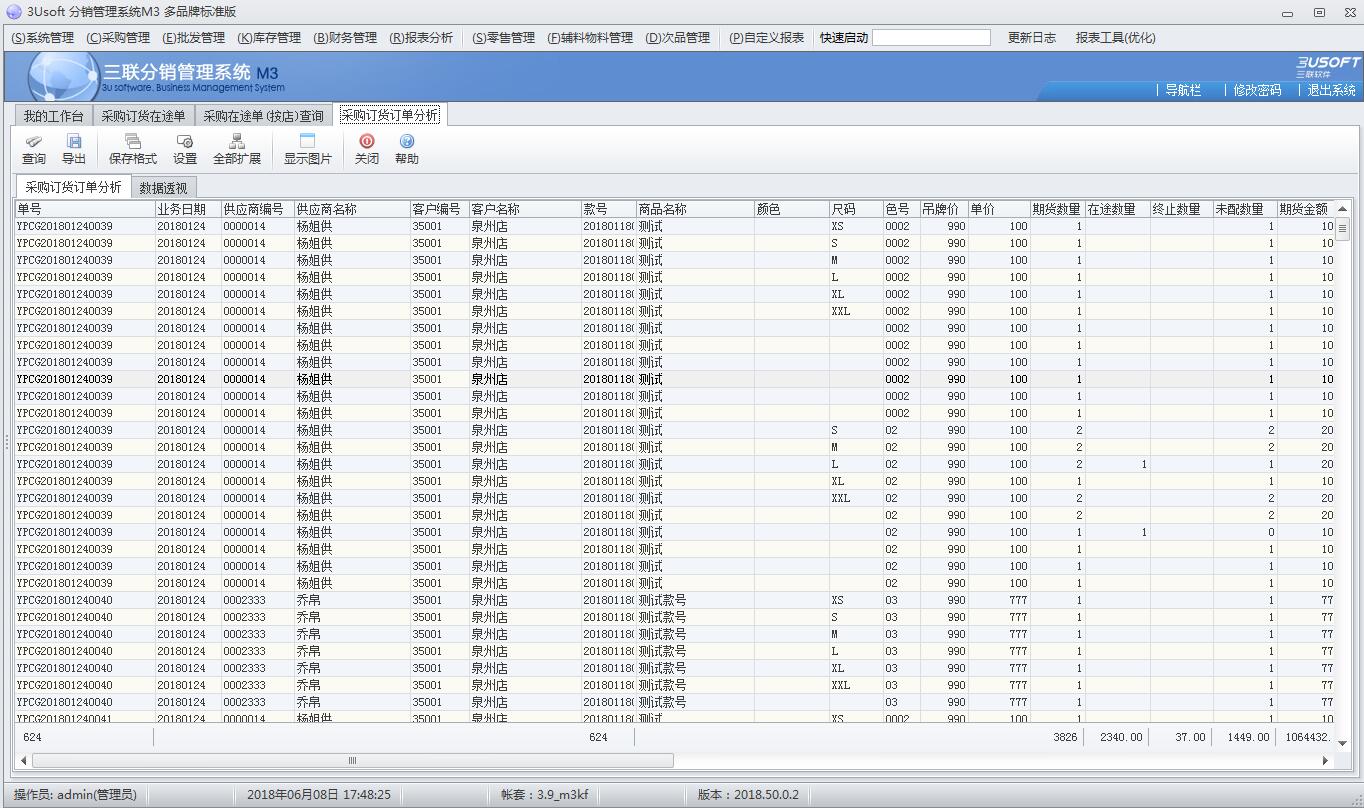客户对样品建档,制定采购计划,进行采购入库及配货到各店铺操作,方便新品发布与后期商品补货。
以下操作在系统参数:采购订货在途分店铺汇总,设置为0不分店铺时的操作。
设置为1时的不同之处,①录制订货在途单是按店铺输入数量;②生成配货单时,点击“生成配货单”不需要进行数量分配,直接按在途单上的数量生成配货单。
一、样品建档
操作路径:采购管理→采购订货功能>样品档案
用户视图:
新增样品与新增商品操作一致,点击“新增”输入商品信息,可使用自动获取款号功能在商品档案设置,输入完成后点击“保存”。样品档案与商品档案的商品编号不能重复,商品编码唯一。
二、商品发布
操作路径:采购管理→采购订货功能>订货商品发布
用户视图:
商品类型为“老品补货”的方案,才能在POS的订货商品下单页面查看。
选择已经添加完商品的方案,点击“生效”按钮,该订货方案将生效不能被删除,生效的方案可在商品订单中查看并使用。
三、商品下单
商品下单有两种方式:
方式一:通过选择订货商品进行下单
操作路径:采购管理→采购订货功能>商店订单
用户视图:
多色、多款重复上面操作进行添加客户和商品,添加完成点击左下角“保存”按钮进行验收单据,验收完单据订货商品方案的“订货数”会更新,生成的单据在“商店订单查询”可见。
方式二:通过店铺畅滞销排行榜(采购订货)下单
操作路径:采购管理→采购订货功能>店铺畅滞销排行榜(采购订货)
用户视图:
四、商品补货
操作路径:M3/M5:采购管理→采购订货功能>商店订单
POS:货品管理→订货商品下单
M3/M5操作同商品下单一致,POS只能操作订货商品类型为老款补货的商品。
用户视图:
操作:1.选择补货方(集合店选择专柜非集合默认店铺);2.选择订货商品单;3.双击商品款号;4.输入商品数量;5.商品数量输入完成点击“确认”按钮;6.点击左下角“验收”即可。生成的单据在M3/M5的“商店订单查询”可见。
五、生成订单
操作路径:采购管理→采购订货功能>单据查询>商店订单查询
用户视图:
操作:勾选状态为空的单据,点击“生成订单”按钮,订单生成成功会提示“生成订单成功”,单据状态会更新为“生成订单”,生成的单据在“采购订货单查询”可见。新的样品在生成订单时会同步到商品档案中。
六、修改、停用订单商品
操作路径:采购管理→采购订货功能>单据查询>采购订货单查询
用户视图:
注:停用的商品在录制订货在途单时不会被载入。
七、录制订货在途单
操作路径:采购管理→采购订货功能>采购在途单(按店)
用户视图:
载入进来的商品价格取值优先级:供应商折率>加工费>参考成本>吊牌价;价格取商品档案;可点击“批量设置折扣”进行价格修改。
八、生成采购入库单
操作路径:采购管理→采购订货功能>单据查询>采购到货单查询(入库)
用户视图:
注:生成采购入库单据同时会生成采购在途单,生成的入库单据在采购入库单查询处可见。
九、生成销售配货通知单
操作路径:采购管理→采购订货功能>单据查询>采购到货单查询(配货)
用户视图:
注:先生成了采购入库单,单据才能才能进行配货操作,生成的配货单在销售配货单查询可见。
十、采购订货订单分析
操作路径:采购管理→采购订货功能>单据查询>采购订货订单分析
用户视图: